
Teseo-Qualità |

|

|

|

|

|
||
Teseo-Qualità |

|

|

|

|

|

|
|
|
||

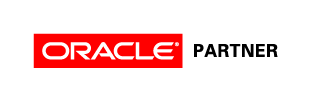
T3SEO [qualità]
Gestione della qualità
La gestione della qualità può essere riferita a:
| - | materie prime |
| - | semilavorati di produzione |
| - | prodotti finiti |
Il processo di controllo della qualità passa attraverso
| - | Gestione del free pass |
| - | Delibera di qualità che stabilisce la conformità o non conformità |
| - | Apertura di procedura di non conformità |
| - | Definizione delle azioni intraprese |
| - | Chiusura della procedura di non conformità |
|
Le procedure della qualità vengono gestite attraverso le funzionalità dei documenti CRM
La gestione permette
I documenti possono essere
Struttura dei documenti La struttura dei documenti può essere impostata dall’utente
caratteristiche dei modelli, il loro layout e le limitazioni di accesso
I documenti possono essere archiviati in una cassettiera elettronica consultabile attraverso tree list
La cassettiera elettronica può essere personalizzata dall’utente a livelli illimitati attraverso la creazione di cartelle e di sottocartelle L’impostazione permette anche di definire gli utenti abilitati all’accesso
Impostazione dei documenti
Campi aggiuntivi dell’attività (possono essere aggiunti e personalizzati dall’utente) Nei campi aggiuntivi si indicano informazioni specifiche, in questo esempi:
Il testo e le note al piede dell’attività possono essere utilizzate per indicare informazioni relative alla revisione
Gestione dei rinnovi e delle revisioni Alla scadenza possono essere create nuove revisioni dei documenti mantenendo registrate le revisioni precedenti:
Tutte le revisioni rimangono disponibili per la consultazione
Sono inoltre previste note specifiche di revisione in cui indicare le informazioni relative
Allegati Alle attività relative a segnalazioni e reclami è possibile collegare allegati (paletta File)
Tasto destro nell’area della griglia per attivare il menu contestuale
Si possono allegare file di vario tipo, es. immagini, disegni, file excel, word, pdf, ecc
Comunicazioni Dai documenti CRM possono essere generati messaggi di comunicazione interni od esterni
Per l’invio di mail Paletta Messaggi
La mail inviata può contenere allegati
La mail può essere interna o esterna, la mail interna viene ricevuta dal destinatario con Teseo CRM Mail La mail esterna viene ricevuta con il gestore di mail del destinatario
Le mail inviate rimangono collegate all’attività e registrate nell’archivio Teseo CRM Mail Per le notifiche interne pulsante
La spunta sul check ‘Notifica’ segnalerà al destinatario il messaggio con un pop up
Dal pop up può essere aperta la finestra di dialogo
Attraverso cui il destinatario può accedere direttamente
E svolgere le operazioni relative La comunicazione può essere chiusa dal destinatario variando lo stato da Ricevuto a Letto Le comunicazioni interne rimangono collegate all’attività e sono consultabili con il pulsante
Notifiche automatiche e promemoria TeseoWorkflow può generare automaticamente notifiche e promemoria TeseoWorkflow segnalerà automaticamente il 15 del mese le procedure con data di scadenza nel mese successivo La segnalazione viene fatta ad un team di lavoro predefinito (Gruppo di lavoro ‘Procedure’) attraverso un pop up con le modalità descritte per le notifiche interne
Aprendo il pop up vengono visualizzate in una griglia tutte procedure in scadenza Selezionando una riga si potrà aprire il documento relativo con il pulsante
Sicurezza dei dati Relativamente alla sicurezza dei dati di prevedono vari livelli di protezione
Riservatezza dei contenuti delle griglie e delle finestre di Teseo Il sistema di profiling di Teseo permette di definire permessi di accesso differenziati e monitorati in relazione alle mansioni degli operatori A questo proposito sia le griglie che le finestre possono essere configurate per definire
Teseo, attraverso il database Oracle comprende inoltre un sistema di logtrace che permette di monitorare tutte le operazioni eseguite
Sicurezza relativa all’apertura degli allegati Relativamente all’apertura ed alla consultazione degli allegati è previsto un sistema di protezione tramite password Il sistema di protezione si attiva con il pulsante La visualizzazione degli allegati non mostrerà i file protetti, salvo che l’operatore lo richieda con il pulsante E’ possibile togliere la protezione ad un allegato con il pulsante Naturalmente i pulsanti di attivazione della password saranno disponibili soltanto nei profili degli operatori autorizzati
Sicurezza relativa alla possibilità di stampare gli allegati Gli allegati dei documenti CRM vengono aperti con i programmi originari, pertanto Teseo non ha più il controllo dell’allegato dopo l’apertura Esistono, tuttavia, ed in modo particolare per gli allegati pdf, soluzioni professionali oppure tools per la creazione o modifica che permettono di rendere li file non stampabile (es. PDF-XChange) Naturalmente il file dovrà essere reso non stampabile dopo la stampa definitiva In questo modo i file relativi potranno essere consultabili (salvo la protezione prevista dalla password) ma non stampabili
|
|
Le delibere possono riguardare - Verifiche sui carichi di materia prima - Verifiche su semilavorati in corso di lavorazione - Verifiche su prodotti finiti
La delibera di qualità stabilisce le quantità conformi e le non conformi per ogni lotto (o riga di documento)
In funzione del risultato della delibera i lotti vengono automaticamente spostati dal magazzino in attesa di delibera:
Per questi ultimi si genera un rapporto riguardante le azioni intraprese
|
|
le segnalazioni e contestazioni vengono gestiti attraverso tipi di attività CRM
I tipi di attività sono organizzati in ‘Pratiche’ per raggruppare attività omogenee, es.
Gestione delle attività (Segnalazioni e contestazioni)
E' possibile
Campi aggiuntivi dell’attività (possono essere aggiunti e personalizzati dall’utente) Nei campi aggiuntivi si indicano informazioni specifiche, in questo caso
Le note al piede dell’attività possono essere utilizzate per indicare
La data di scadenza dell’attività viene calcolata aggiungendo alla data di assunzione i giorni lavorativi previsti nella tabella delle classi di urgenza (campo aggiuntivo)
Allegati Alle attività relative a segnalazioni e reclami è possibile collegare allegati (paletta File)
Si possono allegare file di vario tipo, es. immagini, disegni, file excel, word, pdf, ecc
Comunicazioni Dalle attività possono essere generati messaggi di comunicazione interni od esterni
Per l’invio di mail Paletta Messaggi
La mail inviata può contenere allegati
La mail può essere interna o esterna, la mail interna viene ricevuta dal destinatario con Teseo CRM Mail La mail esterna viene ricevuta con il gestore di mail del destinatario
La mail inviate rimangono collegate all’attività e registrate nell’archivio Teseo CRM Mail
Per le notifiche interne pulsante
La spunta sul check ‘Notifica’ segnalerà al destinatario il messaggio con un pop up
Dal pop up può essere aperta la finestra di dialogo
Attraverso cui il destinatario può accedere direttamente
E svolgere le operazioni relative La comunicazione può essere chiusa dal destinatario variando lo stato da Ricevuto a Letto Le comunicazioni interne rimangono collegate all’attività e sono consultabili con il pulsante
Appuntamenti e promemoria Dalle attività possono essere generati appuntamenti
Il planner è multiutente e gli appuntamenti possono essere fissati anche per utenti diversi dall’operatore
Gli appuntamenti fissati possono generare una notifica all’operatore per cui l’appuntamento è stato fissato se il check notifica è spuntato Le modalità di comunicazione sono le stesse descritte per le notifiche interne Gli appuntamenti rimangono collegati all’attività e rimangono attivi finché non vengono chiusi oppure eliminati
Un appuntamento può essere copiato e successivamente incollato in un’area equivalente del planner, anche su un operatore diverso (tasto destro-Incolla appuntamento dopo aver selezionato l’area)
Notifiche automatiche e promemoria TeseoWorkflow può generare automaticamente notifiche e promemoria Nel caso specifico delle attività inerenti alle segnalazioni e contestazioni TeseoWorkflow segnalerà automaticamente con 5 giorni lavorativi di anticipo tutte le attività in scadenza La segnalazione viene fatta ad un team di lavoro predefinito (Gruppo di lavoro ‘Segnalazioni’) attraverso un pop up con le modalità descritte per le notifiche interne
Aprendo il pop up vengono visualizzate in una griglia tutte le attività in scadenza Selezionando una riga si potrà aprire l’attività relativa con il pulsante
|
|
Le azioni di non conformità vengono gestite attraverso attività CRM che si generano automaticamente in funzione dell’emissione del documento di spostamento dei lotti non conformi dal magazzino in attesa di delibera al magazzino non conformi
Tutte le procedure di non conformità aperte o chiuse possono essere rintracciate:
Attraverso le griglie personalizzabili di Teseo
Le azioni intraprese sono registrate partendo dall’attività CRM che è stata generata all’apertura della procedura di non conformità Dall'azione intrapresa si possono essere generare: - Documenti di vario tipo (es. reso a fornitore) - Messaggi - Allegati (es. disegni, immagini, schemi tecnici, ecc.)
I documenti generati rimarranno collegati all’attività CRM per relativa la tracciabilità
Messaggi
I messaggi generati rimangono collegati all’attività CRM per la relativa tracciabilità
To do list e promemoria CRM
I promemoria CRM vengono evidenziati nella relativa to do list e possono essere notificati automaticamente agli operatori incaricati
Attraverso il sistema di notifiche di Teseo3 la to do list e gli appuntamenti sono resi disponibili anche via web
Il modulo permette di interagire via web con la to do list ed il calendario appuntamenti L’accesso può avvenire anche da strumenti mobili sia tablet che smartphone con sistema operativo:
Appuntamenti
Campi aggiuntivi I campi aggiuntivi possono essere di natura tabellare o descrittiva
I campi di natura tabellare possono essere definiti dall’utente per aggregare tipi di non conformità omogenei ed ottenerne successivamente elementi statistici di valutazione
Allegati All’attività CRM relativa alla procedura di non conformità possono essere collegati allegati di vario tipo:
|
Tutti i documenti e le micro attività potranno essere aggregate per ottenere riepiloghi di costi e statistiche
|
Le gestione prevede la possibilità di attribuire automaticamente un punteggio ai fornitori in relazione ai tempi di consegna o ad altri parametri personalizzabili I punteggi vengono definiti sulla base di una tabella che prevede gli scaglioni che indicano i giorni ritardo consegne (dal al) e i punti assegnati per ciascun range
|